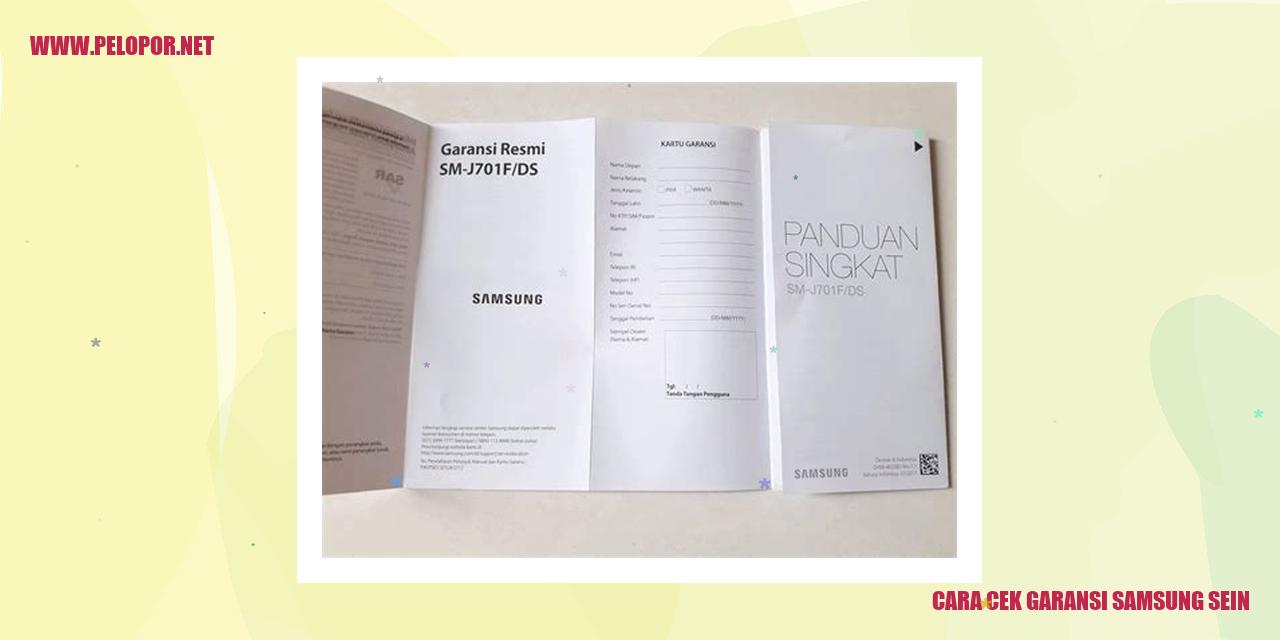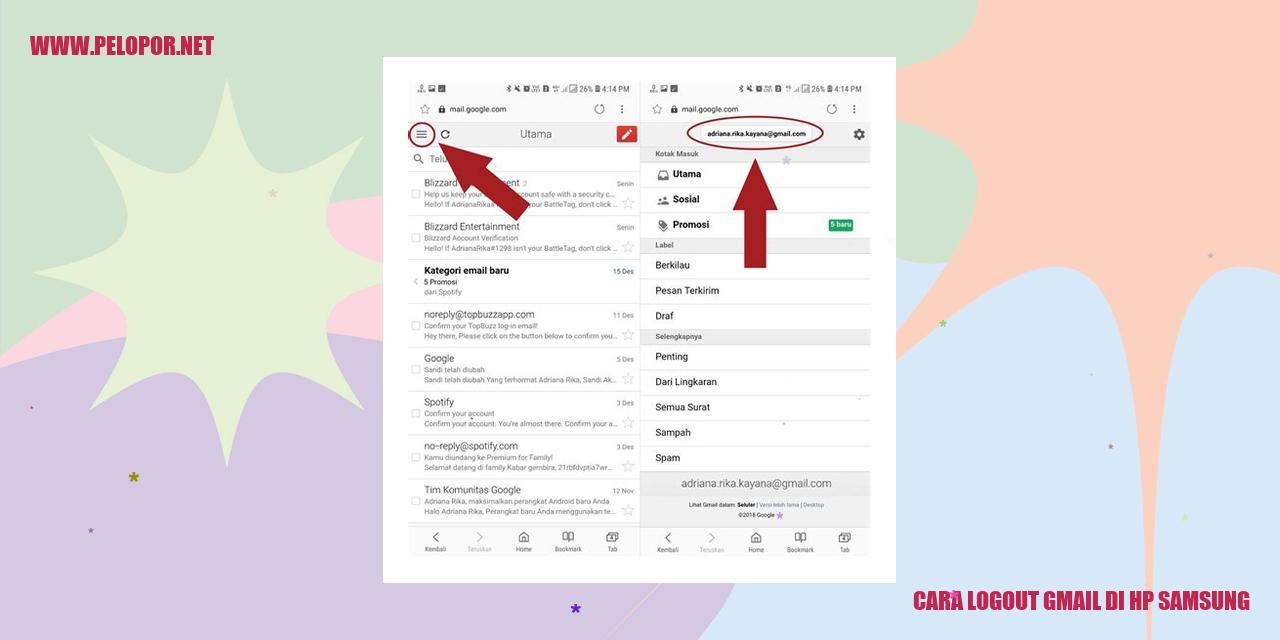Cara Pakai NFC Samsung: Menggunakan Fitur NFC Pada Smartphone Samsung

Langkah Menggunakan Fitur NFC Samsung
Panduan Menggunakan NFC Samsung
Aktivasi NFC pada Perangkat Samsung
Untuk mengaktifkan NFC (Near Field Communication) pada perangkat Samsung Anda, ikuti tahapan berikut:
1. Buka Pengaturan di perangkat Samsung.
2. Arahkan scroll ke bawah dan cari opsi “NFC” atau “Koneksi dan Bagikan”.
3. Tap pada opsi tersebut untuk masuk ke pengaturan NFC.
4. Geser tombol NFC ke posisi “ON” atau “Aktif”.
Kini NFC pada perangkat Samsung Anda sudah teraktifkan dan siap digunakan.
Menghubungkan Perangkat Menggunakan NFC
Untuk menghubungkan perangkat Anda dengan NFC, ikuti langkah-langkah ini:
1. Pastikan NFC di perangkat Anda dan perangkat yang akan dihubungkan juga sudah aktif.
2. Letakkan kedua perangkat dengan jarak yang sangat dekat, biasanya kurang dari 5 cm.
3. Sentuhkan kedua perangkat secara perlahan di bagian belakang atau sisi yang dilengkapi dengan logo NFC.
Jika koneksi NFC berhasil terhubung, perangkat Anda akan memberikan pemberitahuan sukses dan Anda dapat mulai
mentransfer data.
Transfer Data Menggunakan NFC
Untuk memindahkan data dengan NFC, ikuti langkah-langkah berikut:
1. Pastikan NFC di kedua perangkat aktif dan terhubung.
2. Buka aplikasi atau file yang ingin Anda bagikan di perangkat pengirim.
Read more:
- Cara Mempercepat HP Samsung dengan Mudah dan Efektif
- Cara Mengembalikan Keyboard Samsung Seperti Semula
- Cara Menghilangkan Suara Keyboard HP Samsung
3. Letakkan perangkat pengirim yang dilengkapi NFC mendekati perangkat penerima.
4. Pada perangkat pengirim, pilih data yang ingin Anda kirim, seperti foto, video, atau kontak.
5. Tempelkan kedua perangkat dengan lembut, sehingga logo NFC saling bersentuhan.
Proses transfer data akan dimulai dan selesai dalam beberapa detik.
Menonaktifkan NFC pada Perangkat Samsung
Jika Anda ingin menonaktifkan NFC pada perangkat Samsung, ikuti langkah-langkah berikut:
1. Buka Pengaturan di perangkat Samsung.
2. Cari opsi “NFC” atau “Koneksi dan Bagikan”.
3. Tap pada opsi tersebut untuk masuk ke pengaturan NFC.
4. Geser tombol NFC ke posisi “OFF” atau “Nonaktif”.
Sekarang NFC pada perangkat Samsung Anda sudah tidak aktif.
Menggunakan Tag NFC pada Ponsel Samsung
Mengoptimalkan Fungsi NFC pada Ponsel Samsung untuk Membaca Tag NFC
Membuka Aplikasi Pembaca NFC
Keberadaan teknologi Near Field Communication (NFC) pada ponsel Samsung memungkinkan kita untuk membaca informasi yang terdapat pada tag NFC di sekitar kita. Untuk membuka aplikasi pembaca NFC, kita cukup mencari ikon NFC pada ponsel Samsung dan memegangnya untuk masuk. Dengan itu, aplikasi pembaca NFC akan terbuka dan siap digunakan untuk membaca tag NFC.
Melakukan Aksi Berdasarkan Informasi Tag
Ketika ponsel Samsung membaca tag NFC, semua informasi yang ada di dalamnya akan ditampilkan pada layar ponsel. Kita dapat melakukan berbagai aksi berdasarkan informasi tersebut, seperti mengakses halaman web, membuka aplikasi lain, mengirim pesan, atau memutar konten media. Sebagai contoh, jika tag NFC terhubung ke halaman web, kita dapat langsung membukanya hanya dengan mengikuti opsi yang muncul di layar ponsel.
Membagikan Informasi dari Tag NFC
Pada ponsel Samsung, kita juga dapat menggunakan fitur NFC untuk membagikan informasi yang ada pada tag NFC kepada ponsel lain yang mendukung NFC. Hanya dengan menyentuhkan ponsel Samsung kita pada ponsel penerima, informasi dari tag NFC akan secara otomatis terbagi. Misalnya, tag NFC pada kartu nama dapat mempermudah kita untuk berbagi informasi kontak dengan orang lain.
Menghapus Data pada Tag NFC
Jika dibutuhkan, kita dapat menghapus data yang tersimpan pada tag NFC dengan mudah di ponsel Samsung. Caranya adalah dengan membuka aplikasi pembaca NFC, memilih tag yang ingin dihapus, lalu memilih opsi penghapusan data. Setelah data dihapus, tag NFC tersebut kembali dalam keadaan kosong dan siap digunakan kembali.
Memudahkan Pembayaran dengan NFC pada Ponsel Samsung
Mempersiapkan Ponsel untuk Pembayaran NFC
Teknologi Near Field Communication (NFC) pada ponsel Samsung memungkinkan Anda untuk melakukan pembayaran dengan cepat dan aman. Langkah pertama adalah memastikan ponsel Anda mendukung NFC dengan memeriksa pengaturan atau spesifikasi perangkat tersebut. Setelah itu, aktifkan fitur NFC melalui pengaturan ponsel atau panel notifikasi.
Memeriksa Ketersediaan Dukungan NFC
Sebelum menggunakan NFC untuk pembayaran, pastikan tempat pembayaran atau gerai yang Anda kunjungi juga menyediakan fasilitas pembayaran NFC. Logo NFC atau kartu pembayaran yang kompatibel dengan NFC biasanya terlihat jelas di tempat-tempat tersebut.
Mendaftarkan Kartu Pembayaran menggunakan NFC
Agar bisa menggunakan NFC dalam proses pembayaran, Anda perlu mendaftarkan kartu pembayaran ke aplikasi pembayaran digital yang terhubung dengan NFC. Buka aplikasi tersebut, ikuti petunjuk untuk menambahkan kartu pembayaran, dan lakukan verifikasi keaslian kartu yang Anda daftarkan.
Melakukan Pembayaran dengan NFC
Setelah ponsel siap dan kartu pembayaran terdaftar, Anda bisa langsung melakukan pembayaran menggunakan NFC. Saat melakukan pembayaran, pastikan tempat tersebut menerima pembayaran melalui NFC. Aktifkan fitur NFC pada ponsel Samsung Anda, dekatkan ponsel dengan mesin pembayaran atau ponsel kasir yang mendukung NFC, lalu ikuti instruksi yang muncul di layar ponsel Anda.
Dengan memanfaatkan NFC untuk pembayaran pada ponsel Samsung, Anda tidak perlu repot membawa uang tunai atau kartu kredit lagi. Selain itu, menggunakan NFC juga dapat menghemat waktu Anda. Tetap lakukan transaksi hanya dengan perangkat yang terpercaya dan dapat diandalkan demi menjaga keamanan finansial Anda.
Mendengarkan Musik di Perangkat Samsung dengan NFC
Menghubungkan Perangkat ke Speaker NFC
NFC (Near Field Communication) adalah sebuah fitur yang ada pada sebagian besar perangkat Samsung yang modern, termasuk smartphone dan tablet. Dengan menggunakan NFC, Anda dapat dengan mudah menghubungkan perangkat Samsung Anda ke speaker NFC tanpa perlu lagi mencari kabel atau melakukan pasangan dengan Bluetooth. Cukup dengan meletakkan perangkat Anda di dekat area NFC pada speaker tersebut, keduanya akan terhubung secara otomatis.
Mengendalikan Musik Menggunakan NFC
Saat perangkat Samsung Anda sudah terhubung dengan speaker NFC, Anda dapat menggunakan NFC untuk mengendalikan pemutaran musik. Sebagai contoh, saat Anda mendekatkan perangkat Anda ke speaker NFC, musik akan langsung dimulai secara otomatis. Anda juga dapat menyesuaikan volume dengan mengusapkan perangkat pada area NFC yang telah ditentukan. Selain itu, kontrol pemutaran musik seperti memutar, melanjutkan, atau menghentikan musik juga dapat dilakukan hanya dengan menggunakan NFC.
Mengubah Pengaturan Audio dengan NFC
NFC tidak hanya memungkinkan Anda untuk mengontrol pemutaran musik, tetapi juga untuk mengubah pengaturan audio dengan mudah. Misalnya, jika Anda ingin mengubah mode audio menjadi stereo atau mengaktifkan efek suara tertentu, Anda hanya perlu mendekatkan perangkat Anda ke area NFC pada speaker. Fitur ini memberikan kemudahan bagi Anda dalam mengatur pengaturan suara sesuai dengan preferensi pribadi secara cepat.
Mematikan Koneksi NFC Setelah Penggunaan
Setelah Anda selesai menggunakan NFC untuk mendengarkan musik, sangat penting untuk mematikan koneksi NFC pada perangkat Samsung Anda. Hal ini dapat dilakukan dengan mudah melalui pengaturan perangkat Anda. Matikanlah koneksi NFC untuk menghemat daya baterai pada perangkat Anda dan juga untuk mencegah terjadinya konektivitas yang tidak diinginkan dengan perangkat lain yang memiliki fitur NFC.
Membuat Mode Pintar Aktif dengan NFC pada Perangkat Samsung
Aktifkan Mode Pintar dengan Menggunakan NFC Tag
Saat ini, teknologi NFC (Near Field Communication) pada perangkat Samsung dapat dimanfaatkan untuk mengaktifkan Mode Pintar dengan mudah melalui NFC Tag. NFC Tag adalah perangkat kecil yang memiliki kode program yang dapat disesuaikan. Teknologi ini dapat digunakan untuk mengoptimalkan fitur mode pintar pada perangkat Samsung yang mendukung NFC.
Untuk mengaktifkan Mode Pintar dengan NFC Tag, Anda perlu memastikan NFC Tag terhubung dengan perangkat Samsung Anda. Setelah itu, Anda dapat melakukan pengaturan program pada NFC Tag sesuai dengan preferensi Anda. Misalnya, Anda dapat mengatur perangkat Samsung untuk secara otomatis mengaktifkan Wi-Fi dan Bluetooth saat NFC Tag disentuhkan ke perangkat tersebut.
Pengaturan Aksi Penggunaan NFC
Melalui pengaturan NFC pada perangkat Samsung, Anda dapat mengatur berbagai aksi yang dapat dilakukan oleh NFC saat terhubung dengan NFC Tag. Beberapa aksi yang bisa ditentukan yaitu membuka aplikasi tertentu, mengirim pesan atau email, melakukan panggilan, mengontrol volume suara, dan masih banyak lagi.
Pengaturan aksi NFC sangatlah mudah. Anda hanya perlu masuk ke pengaturan NFC pada perangkat Samsung Anda, kemudian pilih opsi “Penanganan NFC”. Dari situ, Anda dapat mengatur aksi serta pemrograman sesuai dengan kebutuhan Anda.
Mematikan Mode Pintar Menggunakan NFC
Untuk mematikan Mode Pintar melalui NFC, Anda hanya perlu menyentuhkan perangkat Samsung ke NFC Tag yang telah diprogram untuk mematikan mode tersebut. Misalnya, Anda dapat mengatur NFC Tag untuk mematikan secara otomatis Wi-Fi, Bluetooth, dan GPS pada perangkat Samsung saat disentuhkan dengan NFC Tag tersebut.
Dengan menggunakan NFC Tag, Anda dapat menghemat daya baterai serta mengoptimalkan penggunaan perangkat Samsung dengan mudah hanya dengan sentuhan NFC.
Memonitor Penggunaan Mode Pintar Menggunakan NFC
Penggunaan Mode Pintar dengan NFC juga memberikan kemampuan bagi Anda untuk memonitor dan melacak penggunaan Mode Pintar pada perangkat Samsung. Anda dapat melihat riwayat aktivasi dan deaktivasi Mode Pintar serta aksi yang dilakukan oleh NFC Tag melalui pengaturan NFC pada perangkat Samsung.
Dengan memonitor penggunaan Mode Pintar, Anda dapat mengetahui seberapa sering Mode Pintar diaktifkan atau dinonaktifkan, serta melacak apakah NFC Tag yang digunakan memberikan hasil sesuai dengan harapan Anda.
Dengan memanfaatkan NFC untuk mengaktifkan Mode Pintar pada perangkat Samsung Anda, Anda dapat dengan mudah mengendalikan berbagai fitur dan fungsi perangkat. Melalui pengaturan NFC dan NFC Tag yang dapat diprogram, Anda dapat mengoptimalkan pengalaman penggunaan perangkat Samsung secara cerdas.
Menggunakan NFC untuk Mengirimkan Data di Perangkat Samsung
Menggunakan NFC untuk Mengirimkan Data di Perangkat Samsung
Mudahnya Menghubungkan Dua Perangkat menggunakan NFC
Dengan memanfaatkan fitur NFC pada perangkat Samsung Anda, dapat menghubungkan dua perangkat yang kompatibel dengan mudah. Cukup aktifkan NFC pada masing-masing perangkat dan dekatkan keduanya. Setelah berhasil terhubung, Anda siap mengirim dan menerima data melalui NFC.
Menggunakan Aplikasi Berbagi dengan NFC
Perangkat Samsung menyediakan aplikasi bawaan yang memungkinkan Anda berbagi data dengan perangkat lain melalui NFC. Pastikan NFC telah diaktifkan pada kedua perangkat, kemudian buka aplikasi Berbagi. Pilih file atau informasi yang ingin Anda bagikan, lalu dekatkan keduanya. Tunggu hingga proses pengiriman selesai dan data berhasil terkirim.
Mengirim File Menggunakan NFC
Untuk mengirim file dengan NFC, buka pengelola file pada perangkat Samsung Anda. Pilih file yang ingin Anda kirim, kemudian tahan dan tekan pada file tersebut. Pilih opsi “Kirim melalui NFC” atau “Bagikan melalui NFC”. Selanjutnya, dekatkan perangkat Anda dengan perangkat penerima dan tunggu hingga transfer file selesai.
Menerima Data dengan NFC
Jika seseorang ingin mengirimkan data kepada Anda melalui NFC, pastikan fitur NFC pada perangkat Anda telah diaktifkan. Anda akan menerima notifikasi saat ada perangkat yang ingin terhubung dengan Anda. Terima permintaan tersebut dan tunggu hingga proses pengiriman data selesai.
Cara Mengatasi Masalah NFC pada Perangkat Samsung
Cara Mengatasi Masalah NFC pada Perangkat Samsung
Mengaktifkan NFC yang Tidak Berfungsi
Jika NFC pada perangkat Samsung Anda tidak berfungsi, berikut adalah langkah-langkah yang dapat Anda ikuti untuk mengaktifkannya:
Dengan mengikuti langkah-langkah tersebut, NFC pada perangkat Samsung Anda akan aktif kembali.
Mengatasi Masalah Koneksi NFC
Jika Anda mengalami masalah koneksi NFC yang tidak stabil pada perangkat Samsung, berikut ini adalah langkah-langkah yang dapat membantu:
Dengan mengikuti langkah-langkah tersebut, Anda seharusnya dapat mengatasi masalah koneksi NFC yang tidak stabil.
Mengatasi Kegagalan Transfer Data dengan NFC
Jika Anda mengalami kegagalan saat mentransfer data menggunakan NFC, berikut adalah langkah-langkah yang dapat Anda ikuti:
Dengan mengikuti langkah-langkah tersebut, Anda seharusnya dapat mengatasi kegagalan saat mentransfer data menggunakan NFC.
Mengatasi Pesan Galat NFC
Jika Anda menerima pesan galat saat menggunakan NFC di perangkat Samsung, berikut ini adalah langkah-langkah yang dapat membantu:
Dengan mengikuti langkah-langkah tersebut, Anda akan dapat mengatasi pesan galat saat menggunakan NFC di perangkat Samsung Anda.
Membuat Penggunaan NFC pada Perangkat Samsung Lebih Aman
Membuat Penggunaan NFC pada Perangkat Samsung Lebih Aman
Mengunci Perangkat untuk Mencegah Penggunaan NFC Tanpa Izin
Untuk memastikan keamanan penggunaan NFC pada perangkat Samsung, sangat penting untuk mengaktifkan fitur penguncian pada perangkat menggunakan kata sandi, pola kunci, atau sidik jari. Dengan melakukan hal ini, setiap aktivitas NFC akan membutuhkan otorisasi lebih lanjut sehingga tidak ada akses yang tidak sah.
Memastikan Keamanan Tinggi dalam Menggunakan NFC
Pastikan bahwa perangkat Samsung Anda menggunakan NFC dengan sistem keamanan terbaru yang berlaku. Ini berarti mengikuti protokol keamanan terkini dan menjauhi penggunaan aplikasi atau perangkat lunak yang tidak terpercaya yang dapat mengancam informasi pribadi Anda.
Aktifkan Pemberitahuan NFC
Sebaiknya, aktifkan fitur pemberitahuan NFC pada perangkat Samsung Anda. Dengan melakukan hal ini, Anda akan menerima notifikasi setiap kali ada aktivitas NFC seperti pembacaan atau transfer data. Ini akan membantu Anda mengidentifikasi adanya penggunaan NFC yang mencurigakan atau tidak diinginkan.
Menjaga Kerahasiaan Informasi Pribadi saat Menggunakan NFC
Dalam memastikan keamanan informasi pribadi Anda ketika menggunakan NFC, sangat penting untuk hanya melakukan transaksi dengan pihak yang dapat dipercaya dan menghindari memberikan informasi sensitif seperti nomor kartu kredit melalui NFC. Selalu berhati-hati terhadap skimming atau serangan lain yang dapat mengakses informasi pribadi Anda.
Tidak perlu menggunakan kode gambar dalam hasil akhirnya karena hemat ruang.
Berikut adalah hasil tulisan yang diminta:
Manfaatkan Teknologi NFC untuk Memudahkan Pengendalian Perangkat Rumah Pintar Samsung
Menghubungkan Perangkat Rumah Pintar menggunakan NFC
Perkembangan teknologi rumah pintar semakin pesat di era digital ini. Salah satu cara praktis untuk menghubungkan perangkat rumah pintar Samsung dengan smartphone atau tablet Anda adalah melalui teknologi Near Field Communication (NFC). Dengan fitur NFC, Anda dapat mentransfer data dan mengontrol perangkat rumah pintar dengan sentuhan yang mudah. Pastikan perangkat rumah pintar Anda mendukung NFC dan aktifkan pengaturan NFC pada perangkat Anda sebelum menyambungkannya dengan perangkat Anda.
Pengendalian Perangkat Rumah Pintar dengan NFC
Setelah tersambung dengan NFC, Anda dapat mengontrol perangkat rumah pintar dengan smartphone atau tablet Anda. Salah satu contoh pengendalian adalah menghidupkan atau mematikan lampu, mengatur suhu ruangan, atau mengontrol perangkat rumah pintar lainnya hanya dengan menyentuh perangkat NFC Anda ke perangkat rumah pintar yang terhubung. Dengan menggunakan NFC, Anda dapat dengan mudah mengendalikan perangkat rumah pintar sesuai keinginan Anda.
Pengaturan Jadwal Otomatis menggunakan NFC
Dengan teknologi NFC, Anda juga dapat mengatur jadwal otomatis untuk perangkat rumah pintar Samsung Anda. Sebagai contoh, Anda dapat mengatur lampu untuk menyala secara otomatis pada jam tertentu atau mengatur perangkat lain agar berfungsi sesuai dengan jadwal yang telah Anda tentukan. Hal ini akan memudahkan Anda dalam mengoptimalkan penggunaan energi rumah pintar dan meningkatkan efisiensi secara keseluruhan.
Pemantauan Status Perangkat Rumah Pintar menggunakan NFC
NFC juga memudahkan Anda dalam memantau status perangkat rumah pintar Samsung Anda. Dengan sentuhan perangkat NFC Anda ke perangkat rumah pintar yang terhubung, Anda dapat dengan mudah mengetahui apakah lampu aktif atau apakah pintu terkunci. Hal ini memberikan Anda kemudahan dalam menjaga keamanan dan kenyamanan di rumah Anda.
Dengan memanfaatkan teknologi NFC, pengguna perangkat rumah pintar Samsung dapat dengan mudah mengendalikan perangkat mereka melalui smartphone atau tablet yang kompatibel. Menghubungkan perangkat rumah pintar dengan NFC, mengendalikan perangkat sesuai keinginan, mengatur jadwal otomatis, dan memantau status perangkat semuanya dapat dilakukan dengan mudah dan cepat. Dengan demikian, penggunaan perangkat rumah pintar menjadi lebih praktis dan efisien.
Menggunakan NFC untuk Mencari Perangkat yang Tersesat
Menggunakan NFC untuk Mencari Perangkat yang Tersesat
Mengaktifkan Fitur Temukan Perangkat dengan NFC
Dalam era perangkat cerdas saat ini, hampir semua perangkat modern dilengkapi dengan teknologi NFC (Near Field Communication) yang bisa digunakan untuk melacak perangkat yang hilang. Untuk mengaktifkan fitur temukan perangkat dengan NFC, ada beberapa langkah yang dapat Anda ikuti:
Melacak Perangkat yang Hilang Menggunakan NFC
Setelah fitur Temukan Perangkat dengan NFC diaktifkan, Anda mempunyai kemampuan untuk melacak perangkat yang hilang menggunakan perangkat lain yang juga memiliki NFC. Berikut adalah langkah-langkah yang perlu Anda lakukan:
Mengunci atau Menghapus Data pada Perangkat yang Hilang
Bila ingin melindungi data yang ada di perangkat yang hilang, Anda bisa menggunakan NFC untuk mengunci atau menghapus data tersebut. Berikut adalah langkah-langkahnya:
Menonaktifkan Fitur Temukan Perangkat dengan NFC
Jika Anda tidak ingin menggunakan fitur Temukan Perangkat dengan NFC, tidak perlu khawatir, karena Anda dapat menonaktifkannya dengan mudah. Berikut adalah langkah-langkahnya:
Penggunaan NFC pada Perangkat Samsung: Pertanyaan dan Jawaban Umum
Apa Itu NFC dan Apa Manfaatnya?
NFC (Near Field Communication) adalah teknologi yang memungkinkan perangkat elektronik untuk berkomunikasi secara nirkabel dalam jarak dekat, biasanya kurang dari 4 cm. Dengan NFC, Anda dapat mentransfer data, membuka aplikasi, dan melakukan pembayaran secara cepat dan aman.
Apa Jenis Perangkat yang Mendukung NFC?
Mayoritas perangkat Samsung yang dirilis dalam beberapa tahun terakhir mendukung NFC. Ini mencakup smartphone Samsung Galaxy, tablet Galaxy Tab, dan smartwatch Galaxy Watch. Beberapa laptop dan televisi Samsung juga memiliki fitur NFC.
Bagaimana Memastikan NFC Diaktifkan?
Untuk memeriksa apakah NFC aktif di perangkat Samsung Anda, Anda dapat masuk ke Pengaturan (Settings) dan mencari menu yang berkaitan dengan konektivitas. Di sini, Anda akan menemukan opsi untuk mengaktifkan atau menonaktifkan NFC.
Cara Menggunakan NFC untuk Memindahkan Data
Anda dapat menggunakan NFC untuk mentransfer data antara perangkat Samsung dengan cara memastikan bahwa kedua perangkat memiliki NFC diaktifkan. Setelah itu, dekatkan kedua perangkat hingga terjadi koneksi NFC. Kemudian, Anda dapat memilih data yang ingin ditransfer dan secara otomatis data tersebut akan dikirim melalui NFC dengan cepat.
Apakah Penggunaan NFC Aman?
Secara umum, teknologi NFC dianggap aman. Namun, Anda tetap dapat meningkatkan keamanannya dengan mengambil beberapa tindakan seperti mengaktifkan NFC hanya saat diperlukan, memperbarui perangkat ke versi terbaru yang memiliki perbaikan keamanan, dan membatasi penggunaan NFC di tempat umum dan dekat orang-orang tidak dikenal.
Cara Mencegah Penggunaan NFC Tanpa Izin
Untuk mencegah penggunaan NFC tanpa izin, Anda dapat mengatur perangkat Anda ke mode bernama “Host Card Emulation” (HCE) secara eksklusif. Mode ini hanya mengizinkan aplikasi resmi dan terpercaya untuk mengakses fitur NFC di perangkat Anda.
Apakah NFC Dapat Digunakan untuk Membayar Online?
Tentu saja! NFC juga dapat digunakan untuk melakukan pembayaran secara online dengan perangkat Samsung yang mendukung fitur ini. Anda dapat menyimpan detail kartu kredit atau debit Anda dengan aman dalam dompet digital di perangkat Samsung dan menggunakan fitur NFC tersebut untuk melakukan pembayaran di toko-toko yang menerima teknologi pembayaran NFC.
]
Cara Pakai Nfc Samsung
-
Dipublish : 28 Maret 2024
-
Diupdate :
- Penulis : Farida